
সুচিপত্র:
- ধাপ 1: প্রজেক্ট লেআউট স্কেচ করুন, কনসোল লেআউট স্কেচ করুন, অ্যাকাউন্টে প্রয়োজনীয় যেকোনো নিয়ন্ত্রণের আকার গ্রহণ করুন, যে কোনও প্লাগ বা পোর্ট, ব্যাটারি ইত্যাদি।
- ধাপ 2: একটি প্রোটোটাইপ ডিজাইনে লেআউট চালু করুন।
- ধাপ 3: প্রয়োজনীয় এন্ডপিসগুলি পরিমাপ করুন এবং কাটুন।
- ধাপ 4: কম্পোনেন্ট টেমপ্লেট তৈরি করুন।
- ধাপ 5: শীট মেটাল কেটে টেমপ্লেটটি প্যাটার্ন হিসেবে ব্যবহার করুন।
- ধাপ 6: টেমপ্লেটের উপর ভিত্তি করে কম্পোনেন্ট হোল ড্রিল করুন।
- ধাপ 7: বাক্সটি বাঁকুন, বাইরে থেকে শুরু করুন।
- ধাপ:: এন্ডপিসে বেন্ট বক্সের সাথে প্রোফাইলটি মিলিয়ে নিন।
- ধাপ 9: সংযুক্তি পয়েন্টগুলি চিহ্নিত করুন এবং ড্রিল করুন, শীট মেটাল টু এন্ডস।
- ধাপ 10: চূড়ান্ত উপাদান লেআউটের উপর ভিত্তি করে কনসোল লেবেল তৈরি করুন।
- ধাপ 11: প্যানেলে কনসোল লেবেল সংযুক্ত করুন।
- ধাপ 12: কন্টোল উপাদানগুলি সন্নিবেশ করান।
- ধাপ 13: PCB Putুকিয়ে রাখুন এবং স্ট্যান্ডঅফের সাথে এটি সুরক্ষিত করুন।
- ধাপ 14: নীচের প্লেটটি সুরক্ষিত করুন।
- ধাপ 15: Knobs রাখুন এবং শেষ করুন।
- লেখক John Day [email protected].
- Public 2024-01-30 08:02.
- সর্বশেষ পরিবর্তিত 2025-01-23 14:36.

এই প্রকল্পটি দেখায় যে কীভাবে একটি বিকেলে হার্ডওয়্যার স্টোর উপকরণ থেকে একটি সাধারণ প্রকল্প কেস তৈরি করা যায়। এটি ব্যবহারকারীদের নিয়ন্ত্রণ বা প্রদর্শন প্রয়োজন এমন প্রকল্পগুলির জন্য বিশেষভাবে উপযুক্ত। এই উদাহরণের জন্য, আমি www.musicfromouterspace.com থেকে আশ্চর্যজনক "ওয়াকি সাউন্ড জেনারেটর" এর জন্য একটি কেস তৈরি করেছি।
ধাপ 1: প্রজেক্ট লেআউট স্কেচ করুন, কনসোল লেআউট স্কেচ করুন, অ্যাকাউন্টে প্রয়োজনীয় যেকোনো নিয়ন্ত্রণের আকার গ্রহণ করুন, যে কোনও প্লাগ বা পোর্ট, ব্যাটারি ইত্যাদি।
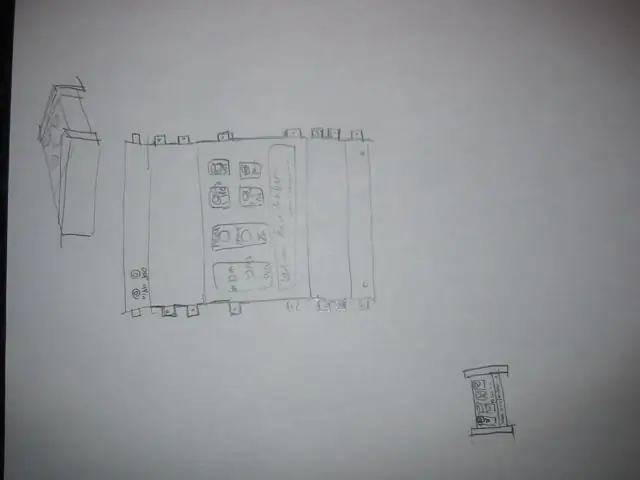
আপনি প্রকল্পের জন্য যে সংখ্যা এবং নিয়ন্ত্রণের পরিকল্পনা করেছেন তা দেখে একটি মোটামুটি স্কেচ তৈরি করুন। আপনি এটি বেশ রুক্ষ করতে পারেন- আমি একটি উদাহরণ হিসাবে আমার অন্তর্ভুক্ত করেছি। মনে রাখবেন যে আপনি এটিকে "চ্যাপ্টা আউট" ডিজাইন করতে চান এবং সার্কিট বোর্ডের নিচের সংযুক্তির জন্য স্থান ত্যাগ করার পরিকল্পনা করছেন এবং নিচের প্লেটটি সংযুক্ত করার জন্য একটি জায়গা। মূল বাক্সের পাশ দিয়ে "ট্যাবগুলি" নোট করুন- সেগুলি হল কেসের চূড়ান্ত ধাতব অংশটি কাঠের দিকগুলির সাথে কীভাবে সংযুক্ত হবে এবং কেসটি যখন একে অপরের সাথে হস্তক্ষেপ করবে না তখন সেগুলি যথেষ্ট দূরে থাকতে হবে নিচু
ধাপ 2: একটি প্রোটোটাইপ ডিজাইনে লেআউট চালু করুন।
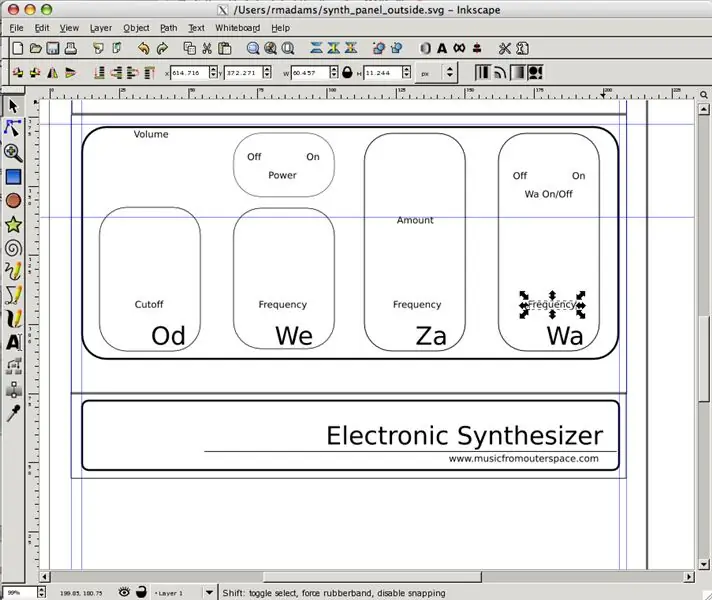

একবার আপনি মৌলিক বিন্যাসে সন্তুষ্ট হলে, একটি উপাদান এবং কনসোল বিন্যাস হিসাবে ব্যবহার করার জন্য একটি পরিমাপ করা সংস্করণ তৈরি করুন। আপনি আমার নিজের দেওয়া নকশার জন্য একটি টেমপ্লেট হিসাবে আমার দেওয়া উদাহরণ ব্যবহার করতে পারেন। আমি আমার টেমপ্লেট তৈরির জন্য ওপেন সোর্স প্রোগ্রাম "ইঙ্কস্কেপ" ব্যবহার করেছি- এটি সফটওয়্যারের একটি চমৎকার বৈশিষ্ট্যযুক্ত পিস, এর ফাইল ফরম্যাট হিসেবে SVG ব্যবহার করে। (https://www.inkscape.org/ দেখুন) লেআউট তৈরিতে পরিমাপের সরঞ্জাম রয়েছে এমন অনেক কিছু ব্যবহার করা যেতে পারে, অথবা আপনি কাগজে নিয়মিত খসড়া সরঞ্জাম ব্যবহার করতে পারেন, যদিও আপনি যদি অনুলিপি তৈরি করতে পারেন তবে এটি অনেক সহজ। আপনি যান একটি "খোলা নীচে" বাক্স তৈরি করার জন্য নির্দেশ করুন, যা চারপাশে শীট ধাতু থেকে ভাঁজ করা আছে, কিন্তু সেই স্টিলের নীচে পিসি বোর্ড এবং উপাদানগুলির প্রবেশাধিকার (যদি ব্যাটারি সহ, ইচ্ছা হয়) ভিতরে। 4-পার্শ্বযুক্ত বাক্সটি তখন উল্লম্ব দিকের ছোট্ট ট্যাবগুলির একটি সিরিজের মাধ্যমে স্ক্রু দিয়ে কাঠের পাশে সুরক্ষিত করা হয়। কয়েকটি দরকারী টিপস- প্রথমে, একটি স্তরে কম্পোনেন্ট লেআউট তৈরি করুন, এবং অন্যটিতে কনসোল চিহ্ন এবং লেআউট রাখুন স্তর এটি প্রক্রিয়াটির পরে প্রয়োজনীয় সমস্ত টেমপ্লেট তৈরি করা সহজ করে তোলে। দ্বিতীয় টিপ হল আপনার কম্পোনেন্ট লেআউট ব্যবহার করা যাতে কনসোল কম্পোনেন্টের লুকানো অংশগুলো পরস্পরের মধ্যে হস্তক্ষেপ না করে। উদাহরণস্বরূপ, আমি পেন্টিওমিটারের আকার পরিমাপ করেছি, এবং তারপর আমি লেআউটে তাদের প্রতিনিধিত্ব করার জন্য একটি পরিমাপ করা বৃত্ত তৈরি করেছি, যাতে আমি জানতাম যে তারা কতদূর প্রসারিত হবে এবং আমি দেখতে পাব যে তারা কীভাবে ফিট হতে চলেছে, এবং পরিবর্তন এবং প্রয়োজনীয় পরিবর্তন এছাড়াও, নিশ্চিত করুন যে ড্রিল গর্ত চিহ্নিত করা হয়েছে, এবং সেগুলি সঠিক আকার। পরিষ্কারভাবে প্রতিটি কেন্দ্রকে চিহ্নিত করুন, পরে পাঞ্চিং/ড্রিলিং সহজতর করুন। এছাড়াও, ড্রিল সাইজ ব্যবহার করার জন্য পাঠ্য সহ আরেকটি স্তর হল একটি চমৎকার বৈশিষ্ট্য- যখন আপনি কম্পোনেন্ট টেমপ্লেট প্রিন্ট করবেন তখন আপনি সেই লেয়ারটি সক্ষম করতে পারবেন একবার টেমপ্লেট বানিয়ে ফেললে, প্রিন্ট করুন বা কপি করুন এবং কেটে ফেলুন। আপনি যে রুক্ষ আকৃতিতে কাগজটি ভাঁজ করে, আপনি লেআউটটি সঠিক, এবং বাক্সটি একত্রিত হওয়ার সময় ট্যাবগুলি একে অপরের সাথে হস্তক্ষেপ করতে পারে না।
ধাপ 3: প্রয়োজনীয় এন্ডপিসগুলি পরিমাপ করুন এবং কাটুন।
যখন আপনি টেমপ্লেটটি নিয়ে সন্তুষ্ট হন, আপনি এটি ব্যবহার করতে পারেন একজোড়া কাঠের দিকের পরিমাপ তৈরি করতে। কেসের উপরে থেকে নিচের দিকে ওজন পরিমাপ করুন, কেসের নীচে কিছু ক্লিয়ারেন্স রেখে। আমি প্রায় 5 মিমি বা তার বেশি রেখেছি, কিন্তু আরও অনেক কিছু ঠিক আছে। আমি উপরের দিকে প্রায় কোন ছাড় ছাড়িনি, কাঠের দিকগুলি কেসের শীর্ষে শীর্ষে শেষ হয়েছিল। হাতে পরিমাপের সাহায্যে, আপনি হয় পাশগুলি কেটে ফেলার জন্য একটি টেমপ্লেট তৈরি করতে পারেন, অথবা আপনি পক্ষের জন্য যা ব্যবহার করছেন তা থেকে সরাসরি পক্ষগুলি কেটে ফেলতে পারেন। আমি আমার পাশের জন্য 3/4 "পাতলা পাতলা কাঠ ব্যবহার করতাম, কারণ আমার কাছে এর অনেকটা স্ক্র্যাপের মত ছিল। এটা ওভারকিল, এবং আমি 1/4" একটি ভাল আকার হিসাবে, এবং কমপক্ষে ছোট জন্য কাজ করা সহজ বলে সুপারিশ করব প্রকল্প আপনার রায় ব্যবহার করুন।
আপনার তৈরি করা টেমপ্লেট থেকে, অথবা সরাসরি, কাঠের এন্ডপিসগুলি কেটে ফেলুন, যাচাই করে যে সেগুলি মিলে যাওয়া একটি জোড়া। আমি আমার কাটার জন্য একটি মিটার বক্স ব্যবহার করেছি, কিন্তু একটি টেবিল দেখে সম্ভবত আরও ভালো হতো। একটি নিখুঁত ফিট প্রয়োজন হয় না, কিন্তু, অবশ্যই, চূড়ান্ত চেহারা পরিষ্কার এবং এমনকি কাটা পেতে উপর নির্ভর করে। আমি আমার এন্ডপিসগুলিকে একসাথে চেপে ধরেছিলাম এবং প্রান্তগুলিকে একটি স্যান্ডপেপার ব্লক দিয়ে স্যান্ড করেছিলাম যাতে সবকিছু সমানভাবে বেরিয়ে আসে। আমি যখন কেটেছি তখন আমার দিকগুলি ইতিমধ্যেই সাদা রঙে আঁকা হয়েছিল, তাই আমি এটিকে আগের মতো রেখে দিয়েছি।
ধাপ 4: কম্পোনেন্ট টেমপ্লেট তৈরি করুন।
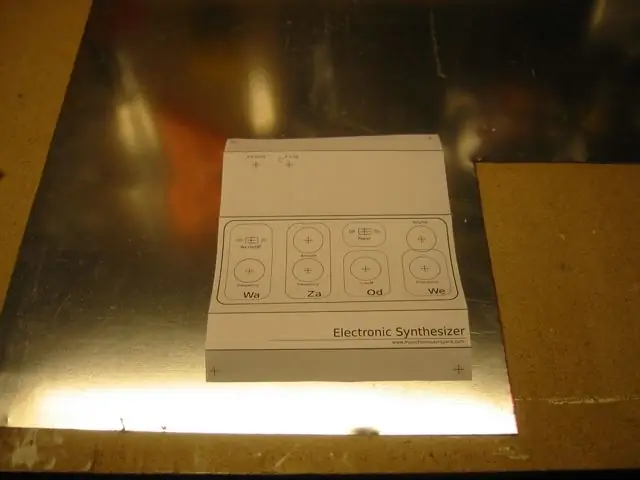
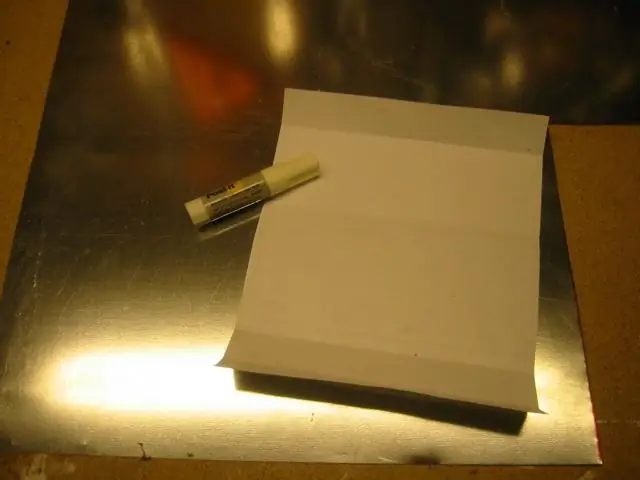
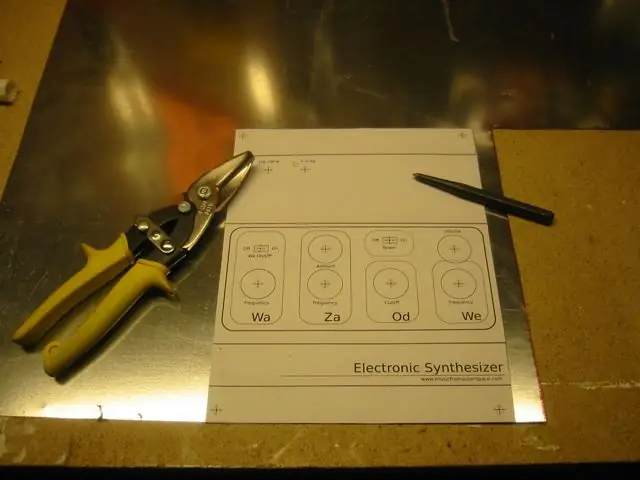
একবার আপনি এন্ডপিসগুলি কেটে ফেললে, এবং আপনি টেমপ্লেটে সন্তুষ্ট হলে, আপনি টেমপ্লেটটি প্রস্তুত করতে পারেন। বাক্সের বডি হিসেবে ব্যবহার করার জন্য আপনার কিছু লাগবে। আমি হার্ডওয়্যার স্টোরের "ফার্নেস নালী" বিভাগ থেকে পাতলা স্টেইনলেস স্টিল ব্যবহার করি। এটি সস্তা এবং কাজ করা সহজ।
আপনি একটি অপসারণযোগ্য আঠালো ব্যবহার করে শীট ধাতু কাগজ প্যাটার্ন আঠালো প্রয়োজন। আমি 3M পোস্ট-ইট আঠালো স্টিক পছন্দ করি, যা বেশ ভালোভাবে লেগে থাকে এবং অপসারণ করা সহজ। টেমপ্লেটের পিছনে আঠালো ছড়িয়ে দিন এবং তারপরে আপনার শীট মেটালের উপরে এটি আঠালো চাপ দিন। আপনি একটি বেলন বা আপনার হাতের তালু ব্যবহার করতে পারেন যাতে এটি নিরাপদভাবে সংযুক্ত থাকে। যদি কিছু উঠে আসে। শুধু একটু বেশি আঠা যোগ করুন এবং আবার নিচে চাপ দিন। একবার আপনি এটি দৃ attached়ভাবে সংযুক্ত করলে, আপনি টেমপ্লেটটি কেটে ফেলার জন্য প্রস্তুত। আমার উদাহরণে লক্ষ্য করুন, আমি ট্যাবগুলিকে স্পষ্টভাবে রাখি নি, বরং প্রান্ত বরাবর স্থান রেখেছি যাতে সেগুলি প্রয়োজন অনুযায়ী কেটে যায়। নকশা দ্বারা এগুলি রাখা সম্ভবত আরও ভাল, তবে আমি এবার এটি করিনি …
ধাপ 5: শীট মেটাল কেটে টেমপ্লেটটি প্যাটার্ন হিসেবে ব্যবহার করুন।

এখন পরিকল্পনা অনুযায়ী টেমপ্লেটটি কেটে ফেলুন। আমি স্ট্রেট স্ট্রেইট এয়ারক্রাফট শিয়ার ব্যবহার করে সোজা কাট কাটি, এবং ট্যাবগুলো কেটে ফেলার জন্য আমি একটি "নিবলার" ব্যবহার করেছি। পূর্বদৃষ্টিতে, আমি আমার চেয়ে বেশি বন্ধ করে দেওয়া উচিত ছিল, কিন্তু বাক্সটি এখনও ঠিক আছে।
ধাপ 6: টেমপ্লেটের উপর ভিত্তি করে কম্পোনেন্ট হোল ড্রিল করুন।
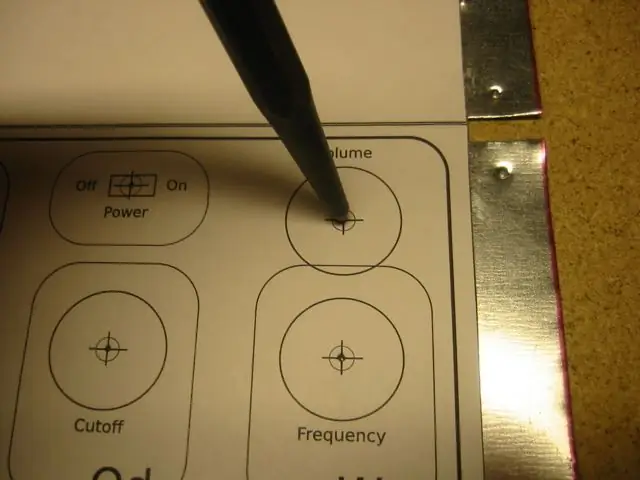

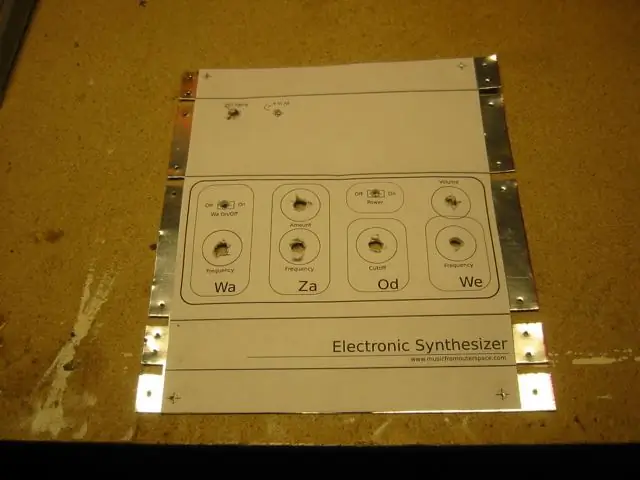
মৌলিক ফর্মটি কেটে ফেলার পরে, প্রতিটি বৃত্তের কেন্দ্রটি ড্রিল করার জন্য একটি খোঁচা ব্যবহার করুন। এখানেই ক্রসহেয়ার দিয়ে আপনার ড্রিল স্পটগুলির কেন্দ্র চিহ্নিত করা সত্যিই অর্থ প্রদান করে। এটি প্রতিটি গর্তের সঠিক কেন্দ্র পেতে অনেক সহজ করে তোলে। মনে রাখবেন যে আমি কেসের প্রান্তগুলি সুরক্ষিত করার জন্য জায়গাগুলি তৈরি করার জন্য ট্যাবগুলিতে চোখ দিয়ে কিছু চিহ্ন দিয়েছি।
আমি একটি ছোট ড্রিল প্রেস (তাদের ড্রিল প্রেস স্ট্যান্ডে ড্রেমেল টুল) দিয়ে ছিদ্রগুলি ড্রিল করেছি খুব ছোট বিট থেকে শুরু করে এবং বড় বিটগুলিতে ধাপে ধাপে কাজ করছি। আমার একটি "স্টেপ বিট" ব্যবহার করা উচিত ছিল কারণ বড় বড় গর্তগুলি এখনও বেরিয়ে এসেছিল, এবং প্রক্রিয়াটির পরে পরিষ্কার করা দরকার। যেহেতু গর্তগুলি পোটেন্টিওমিটারের জন্য স্থান বলে বোঝানো হয়েছে, তাতে কোনও ক্ষতি হয়নি, তবে উচ্চ নির্ভুলতার জন্য, আরও যত্ন এবং আরও ভাল টুলিং প্রয়োজন।
ধাপ 7: বাক্সটি বাঁকুন, বাইরে থেকে শুরু করুন।



আপনার বাক্সে বাঁক তৈরি করার জন্য, বাইরেরতম বাঁক দিয়ে শুরু করুন এবং আপনার ওয়ার্কবেঞ্চের প্রান্তের সাথে বাঁক লাইনটি সারিবদ্ধ করুন। উপরের দিকে কাঠের একটি সোজা প্রান্ত টুকরো টুকরো করুন, আবার বেন্ড লাইনের সাথে সারিবদ্ধ করুন। এখন ধাতুর যথাযথ কোণের ঝরঝরে ধারালো বাঁক তৈরি করতে লিভার হিসাবে কাঠের আরেকটি সোজা টুকরো ব্যবহার করুন। পরবর্তী bends জন্য, একই কৌশল পুনরাবৃত্তি। বাক্সটি বন্ধ হতে শুরু করলে, বা বাঁকে পৌঁছানো কঠিন হওয়ার জন্য, আপনি সরানোর জন্য পর্যাপ্ত জায়গা পেতে কাঠ, কোণ লোহা, অথবা এমনকি লম্বা টুকরোর সরু প্রান্তকে সরিয়ে দিতে পারেন।
এই মুহুর্তে, আপনার ট্যাবগুলিকে অভ্যন্তরের দিকে বাঁকানো উচিত, সম্ভবত কয়েক জোড়া প্লেয়ারের সাহায্যে। এখানে সাবধান থাকুন, কারণ প্রান্তগুলি তীক্ষ্ণ এবং আপনি নিজেকে কাটাতে পারেন। এটি আরেকটি ধাপ যেখানে সঠিক হাতিয়ার (এই ক্ষেত্রে একটি শীট মেটাল ব্রেক) থাকা সত্যিই সহায়ক হবে, কিন্তু এই স্পষ্টতার জন্য এটি সত্যিই প্রয়োজনীয় নয়।
ধাপ:: এন্ডপিসে বেন্ট বক্সের সাথে প্রোফাইলটি মিলিয়ে নিন।
বাক্সটি সঠিকভাবে এবং প্রতিসমভাবে বাঁকানো হয়েছে তা নিশ্চিত করার জন্য এখন আপনার নকশা পরীক্ষা করার সময়। যদি আমি এত অলস না হতাম, আমি ধাতব বাক্সের কনট্যুরকে আরও ঘনিষ্ঠভাবে অনুসরণ করার জন্য এন্ডপাইসগুলিকে কেবল স্কোয়ারের চেয়ে আকর্ষণীয় করে তুলতে পারতাম। হায়রে। আমি করিনি. আপনার প্রয়োজনীয় বাক্সে হাত দিয়ে বাঁকগুলি সামঞ্জস্য করুন।
ধাপ 9: সংযুক্তি পয়েন্টগুলি চিহ্নিত করুন এবং ড্রিল করুন, শীট মেটাল টু এন্ডস।

এক সময়ে এন্ডপিসগুলি সারিবদ্ধ করুন এবং একটি কলম বা পেন্সিল দিয়ে স্ক্রু-হোলগুলি চিহ্নিত করুন। আমি এই চিহ্নগুলিতে চিমটি দেওয়ার জন্য একটি নেলসেট ব্যবহার করেছি, এবং তারপরে আমি আমার ড্রিল প্রেসে কাঠের এন্ডপিসগুলিতে সেগুলি কিছুটা ড্রিল করেছি। তারপরে আপনি প্রান্তটি সংযুক্ত করতে পারেন, বাক্সের নীচের ছিদ্রের মধ্য দিয়ে একটি অস্পষ্ট স্ক্রু ড্রাইভার (বা ডান হাতের ড্রাইভার, যদি আপনার থাকে) দিয়ে ধাতুকে স্ক্রু করার জন্য সংক্ষিপ্ত স্ব-টেপিং কাঠের স্ক্রু দিয়ে কাজ করতে পারেন।
এই মুহুর্তে, আমি একটি ডিবারিং টুল দিয়ে গর্তগুলি পরিষ্কার করেছি। যদি আমি একটি ধাপ-ড্রিল বা অনুরূপ কিছু ব্যবহার করতাম, এই পদক্ষেপটি প্রয়োজনীয় ছিল না, তবে এটি এই প্রকল্পের জন্য ঠিক কাজ করেছে।
ধাপ 10: চূড়ান্ত উপাদান লেআউটের উপর ভিত্তি করে কনসোল লেবেল তৈরি করুন।
এখন, আপনার কনসোল লেআউট ফাইলের সাথে মিলে একটি কনসোল লেবেল তৈরি করুন। এটি পটেন্টিওমিটারের জন্য সূচী চিহ্ন স্থাপন, লাইট লেবেল, এবং আপনার ক্ষেত্রে সব শীতল প্রসাধন যোগ করার জায়গা। আপনার যদি একটি উপযুক্ত প্রিন্টার থাকে, আপনি এমনকি রঙের ঝরঝরে ডিজাইনও করতে পারেন। যদি আপনার প্রিন্টারের কালি জলরোধী না হয়, তবে নিশ্চিত হোন এবং উপযুক্ত সিলার দিয়ে এটি আবৃত করুন। Krylon ভাল পণ্য একটি nuber তৈরি করে- আপনার প্রিন্টারের কালি দিয়ে এটি ব্যবহার করে এমন একটি খুঁজুন।
আমি আমার লেজারপ্রিন্টার ব্যবহার করা বেছে নিয়েছি, এবং আমি Avery 8.5x11 লেবেলে মুদ্রণ করেছি, যা ঠিক কাজ করেছে। একবার আপনি লেআউট নিয়ে খুশি হলে, লেবেল পেপারে মুদ্রণ করুন এবং তারপরে লেবেলগুলি কেটে দিন।
ধাপ 11: প্যানেলে কনসোল লেবেল সংযুক্ত করুন।
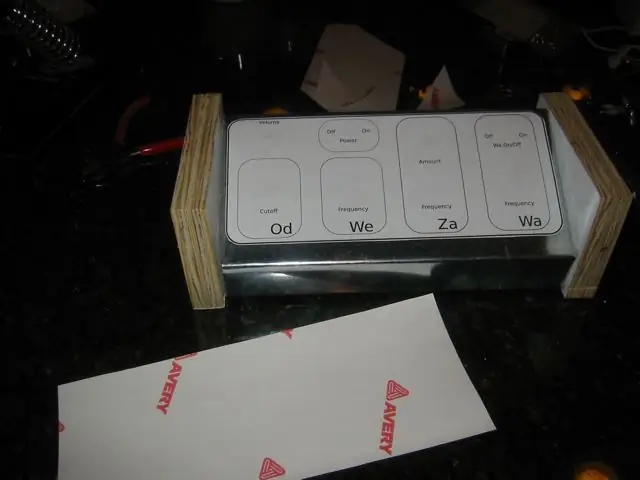
আপনার ক্ষেত্রে লেবেলটি সাবধানে সারিবদ্ধ করুন এবং লেবেলটি সীলমোহর করুন। আমি হালকা চিহ্ন ব্যবহার করেছি যেখানে ড্রিল করা কেন্দ্রগুলি লেবেলটি সারিবদ্ধ করার আগে আমাকে কেসটিতে সীলমোহর করতে সাহায্য করবে।
ধাপ 12: কন্টোল উপাদানগুলি সন্নিবেশ করান।

এখন সময় এসেছে নিজ নিজ গর্তে নিয়ন্ত্রণ উপাদান োকানোর। বেশিরভাগ পোটেন্টিওমিটার এবং সুইচগুলি একটি সমাক্ষীয় বাদাম এবং ওয়াশার দ্বারা সুরক্ষিত থাকে যা বোর্ডের সংশ্লিষ্ট গর্তে শ্যাফ্ট beforeোকানোর আগে সরিয়ে ফেলতে হবে। সার্ভিসিং এবং অ্যাডজাস্টমেন্ট সহজ করার জন্য কন্ট্রোলগুলি ertedোকানোর সময় আমি বোর্ডকে পরিচালনা করার জন্য আমার লিডগুলিকে অতিরিক্ত দীর্ঘ করেছিলাম। যদিও আমি এটি বাক্সে একটু ভিড় করি। একবার প্রতিটি উপাদান সুরক্ষিত হয়ে গেলে, উপযুক্ত আকারের একটি রেঞ্চ দিয়ে বাদাম এবং ওয়াশার শক্ত করুন
ধাপ 13: PCB Putুকিয়ে রাখুন এবং স্ট্যান্ডঅফের সাথে এটি সুরক্ষিত করুন।

আমি নাইলন পাইপ এবং সঠিক আকারের বাদাম/বোল থেকে স্ট্যান্ডঅফ তৈরি করেছি। নিশ্চিত করুন এবং ক্লিয়ারেন্সের জন্য উপাদানগুলির উপরে এবং নীচে আপনাকে যথেষ্ট রুম দিন। আমি বক্সের জন্য আমার সার্কিট বোর্ডটি বটম প্লেটে লাগিয়েছিলাম, যাতে বোর্ডটি নিরাপদ হয়ে গেলে এটি বাক্সের নীচে স্ক্রু করা যায়। বোর্ডকে গর্তের মধ্য দিয়ে যাওয়ার অনুমতি দেওয়ার জন্য পর্যাপ্ত ছাড়পত্র সহ কেসের নীচে বোর্ডের জন্য যথেষ্ট জায়গা আছে তা নিশ্চিত করার জন্য আমাকে সতর্ক থাকতে হয়েছিল। সবকিছুর পরেই আমাকে একটু সামঞ্জস্য করতে হয়েছিল, এটি সঠিকভাবে ফিট করার জন্য।
ধাপ 14: নীচের প্লেটটি সুরক্ষিত করুন।
একবার সার্কিট বোর্ড নিচের প্লেটের সাথে সংযুক্ত হয়ে গেলে, এবং সংযোগকারী তারগুলি নিরাপদে বাক্সের ভিতরে, নীচের প্লেটটি কেসের নীচে সেলফ-টেপিং শীট মেটাল স্ক্রু দিয়ে সংযুক্ত করুন।
ধাপ 15: Knobs রাখুন এবং শেষ করুন।

Knobs সংযুক্ত করুন এবং আপনার সৃষ্টির প্রশংসা করুন!
প্রস্তাবিত:
6 টি সহজ ধাপে আপনার লক স্ক্রিন পরিবর্তন করার দ্রুত এবং সহজ উপায় (উইন্ডোজ 8-10): 7 টি ধাপ

6 টি সহজ ধাপে আপনার লক স্ক্রিন পরিবর্তন করার দ্রুত এবং সহজ উপায় (উইন্ডোজ 8-10): আপনার ল্যাপটপ বা পিসিতে জিনিস পরিবর্তন করতে চান? আপনার বায়ুমণ্ডলে পরিবর্তন চান? আপনার কম্পিউটার লক স্ক্রিন সফলভাবে ব্যক্তিগতকৃত করতে এই দ্রুত এবং সহজ ধাপগুলি অনুসরণ করুন
DIY MusiLED, সঙ্গীত সিঙ্ক্রোনাইজড LEDs এক-ক্লিক উইন্ডোজ এবং লিনাক্স অ্যাপ্লিকেশন (32-বিট এবং 64-বিট)। পুনরায় তৈরি করা সহজ, ব্যবহার করা সহজ, পোর্টে সহজ।: 3 টি ধাপ

DIY MusiLED, সঙ্গীত সিঙ্ক্রোনাইজড LEDs এক-ক্লিক উইন্ডোজ এবং লিনাক্স অ্যাপ্লিকেশন (32-বিট এবং 64-বিট)। পুনরায় তৈরি করা সহজ, ব্যবহার করা সহজ, পোর্টে সহজ। এই প্রকল্পটি আপনাকে আপনার আরডুইনো বোর্ডে 18 টি LED (6 লাল + 6 নীল + 6 হলুদ) সংযুক্ত করতে এবং আপনার কম্পিউটারের সাউন্ড কার্ডের রিয়েল-টাইম সংকেত বিশ্লেষণ করতে এবং তাদের রিলেতে সহায়তা করবে। বীট প্রভাব (ফাঁদ, উচ্চ টুপি, কিক) অনুযায়ী তাদের আলো জ্বালানোর জন্য LEDs
হালনাগাদ !!!! সস্তা এবং সহজ ওয়াইফাই অ্যান্টেনা সিগন্যাল বুস্টার যা কাগজের চেয়ে ভাল এবং দ্রুত

হালনাগাদ !!!! সস্তা এবং সহজ ওয়াইফাই অ্যান্টেনা সিগন্যাল বুস্টার যা কাগজের চেয়ে ভাল এবং দ্রুত
একটি প্রকল্প বক্স তৈরি করুন - দ্রুত, সস্তা, & সহজ: ৫ টি ধাপ

একটি প্রকল্প বক্স তৈরি করুন - দ্রুত, সস্তা, & সহজ: আমাদের দোকানে একটি প্রতিরক্ষামূলক প্রজেক্ট বক্সের প্রয়োজন ছিল যাতে আমরা জানালা দিয়ে সামনের অংশের উপর নজর রাখতে পারি। -যাদের মূল্য ঠিক ছিল সেগুলি আমাদের উপাদানগুলির সাথে মানানসই খুব ছোট ছিল।
দ্রুত এবং সহজ নরম সুইচ (দ্রুত প্রোটোটাইপিং এর জন্য): ৫ টি ধাপ

দ্রুত এবং সহজ নরম সুইচ (দ্রুত প্রোটোটাইপিংয়ের জন্য): নরম সুইচ তৈরির বিভিন্ন উপায়। এই নির্দেশযোগ্য নরম সুইচের জন্য একটি খুব দ্রুত প্রোটোটাইপের আরেকটি বিকল্প দেখায়, পরিবাহী কাপড়ের পরিবর্তে একটি অ্যালুমিনিয়াম টেপ এবং একটি পরিবাহী থ্রেডের পরিবর্তে কঠিন তারের ব্যবহার করে, যা বট
